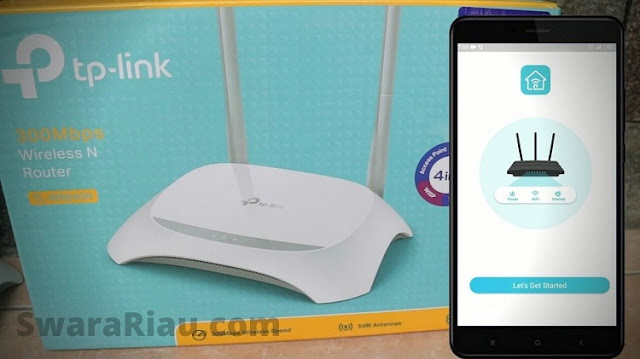Swarariau.com, Teknologi -- Membahas seputar router, secara tidak langsung akan berhubungan dengan TP-Link. Bagi pengguna TP-Link, Anda akan menikmati berbagai kemudahan menggunakannya.
Bahkan cara setting router lewat HP juga mudah, hanya perlu mengikuti petunjuk.
Aplikasi TP-Link mendukung penggunanya untuk melakukan streaming file dari drive USB ke router yang terhubung.
Semua mudah dilakukan berbekal lewat HP dan menariknya dapat dilakukan dari jarak jauh.
Cara Setting Router Lewat HP
Menggunakan router dengan perangkat TP-Link mudah dilakukan. Aplikasi yang dapat mendukung penggunakan router dan TP-Link tersebut sebelumnya harus didownload terlebih dahulu di HP.
Berikut cara setting router lewat HP yang mudah dilakukan.
1. Download Aplikasi TP-Link Tether
Langkah pertama yang harus dilakukan adalah download aplikasi TP-Link Tether yang ada di Play Store secara gratis.
Pastikan sebelum download aplikasi tersebut, memori HP Anda masih tersedia kapasitasnya.
Penting juga untuk mengecek kondisi router dan TP-Link apakah kompatibel dengan perangkat lainnya. Selain itu kondisi firmware router harus yang paling mutakhir.
Adanya perangkat tersebut memudahkan untuk saling bertukar data.
2. Hubungkan HP dengan Wifi Router TP-Link
Router TP-Link memudahkan penggunanya untuk mengatur kegiatan lebih baik dan cepat. Setelah aplikasi TP-Link Tether berhasil didownload,
Buka dan hubungkan HP dengan wifi router TP-Link. Tunggu terlebih dahulu agar HP membaca aplikasi baru.
3. Buat Pengaturan Aplikasi TP-Link Tether
Buka aplikasi TP-Link Tether di HP dan pelajari berbagai fitur yang ada di dalamnya. Penting untuk melakukan pengaturan sebelum digunakan.
Aplikasi ini dapat digunakan dari jarak jauh. Berikut langkah yang harus dilakukan setelah berhasil menginstal.
Pertama, pilih menu “Local Devices”. Pada menu tersebut klik gambar router. Setelah itu ikuti petunjuk arahan terlebih dahulu dengan memasukkan kata sandi baru.
Terdapat sandi di awal, agar aplikasi lebih privasi, tidak sembarang orang dapat mengaturnya.
Kedua, memilih jenis koneksi internet yang nantinya digunakan dengan cara klik pilihan menu “Quick Setup”. Terdapat pilihan beberapa jenis pilihan koneksi internet yang dapat dipilih pengaturannya sesuai yang diinginkan.
Ketiga, jika ingin mengubah nama network TP-Link dapat dengan cara memilih menu “Network Name dan Password”.
Hal ini dapat diubah namanya sesuai yang diinginkan agar mudah mengenali network.
Pastikan Anda tidak lupa password alamat network TP-Link yang digunakan.
Jika diperlukan dapat mencatat password tersebut di kertas. Setelah itu klik “Next” agar dapat melanjutkan pengaturan lainnya.
Keempat, semua data yang telah diisi sebelumnya, aplikasi akan memunculkan kembali secara keseluruhan datanya.
Jika data tersebut terdapat kesalahan saat mengisi, maka dapat diperbaiki. Pastikan data yang Anda masukkan benar dan selanjutnya klik “Save”.
Data yang Anda isi akan segera diproses, untuk itu tunggu hingga muncul konfigurasi di aplikasi tersebut selesai dan telah diterima seluruh datanya.
Tanda jika konfigurasi data telah selesai dan diterima, pada halaman aplikasi akan muncul gambar centang besar.
Kelima, sebagai langkah terakhir setelah muncul gambar centang besar. Anda harus klik “finish” untuk mengunci pengaturan pada aplikasi telah disimpan secara keseluruhan.
Pengaturan jika telah berhasil dilakukan, maka seluruh kontrol router TP-Link menjadi milik Anda dan dapat dengan mudah dilakukan menggunakan HP.
Jika suatu hari ingin mengubah pengaturan dapat dilakukan kembali dengan mengikuti petunjuk yang ada.
Cara setting router lewat HP mudah bukan dilakukan?
Dengan mengikuti petunjuk di atas, jangan ragu jika ingin menggunakan router untuk kebutuhan jaringan internet Anda. Banyak manfaat yang didapat, pengaturannya juga mudah dilakukan dari HP.